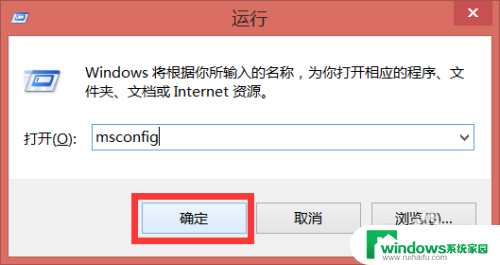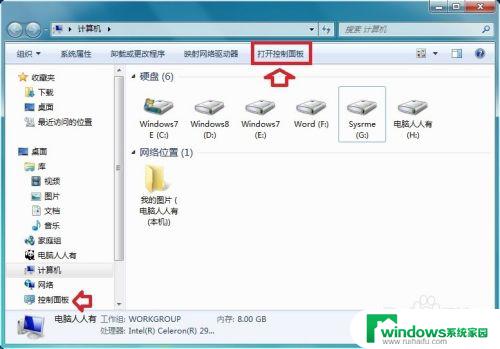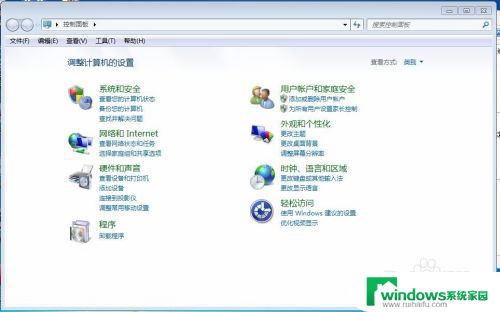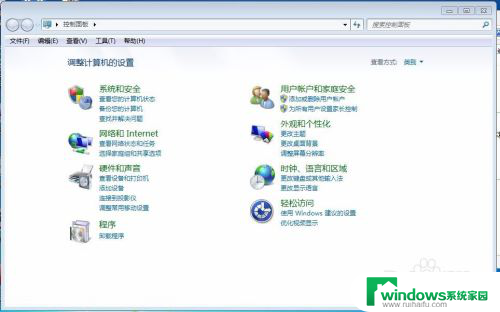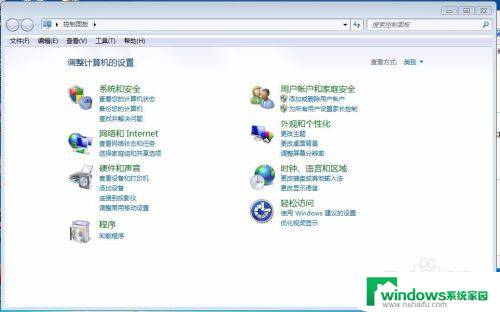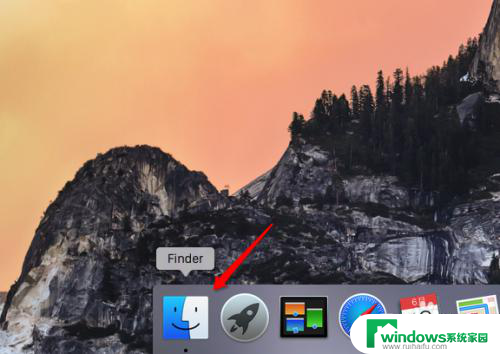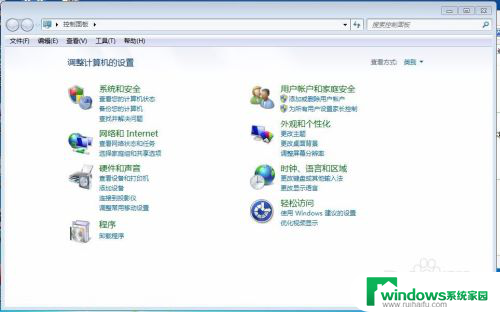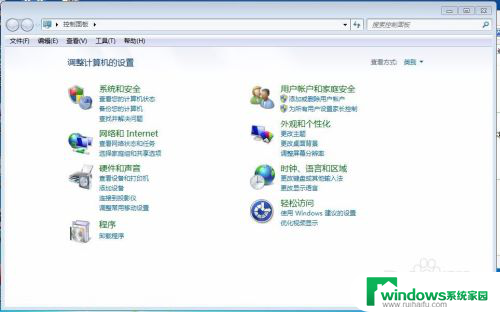如何强制删除电脑软件 电脑软件强制卸载方法
电脑软件在使用过程中可能会出现无法正常卸载的情况,这时就需要采取一些强制卸载的方法来解决,通过以下几种方式可以帮助用户强制删除电脑软件,包括使用系统自带的卸载程序、使用第三方卸载工具、手动删除相关文件和注册表项等。在操作时需要谨慎,以免影响电脑系统的稳定性。
具体方法:
1.最简单的手动卸载软件的方法:打开“运行”窗口,输入“Msconfig”进入系统配置实用程序界面。
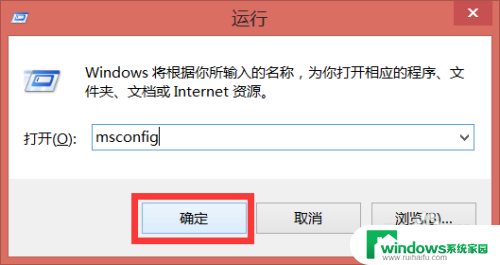
2.在打开的“系统配置”界面中,切换到“启动”选项卡,清除勾选要卸载的软件进程名。对于Win8系统,点击“打开任务管理器”来禁用某些开机程序。
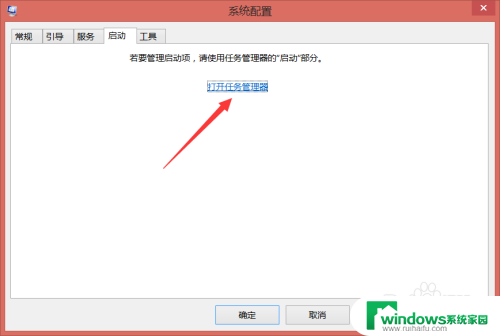
3.在打开的“任务管理器 启动”界面中,选中要禁用的进程 ,点击“禁用”按钮即可禁用相应的进程。
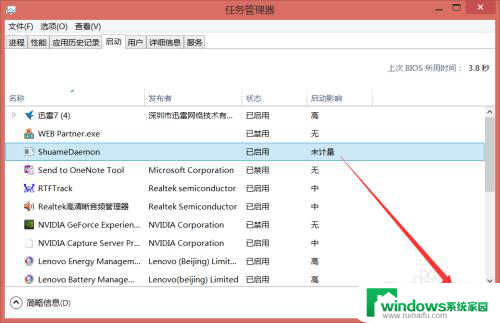
4.打开“360安全卫士”,在其主界面中点击“更多功能”按钮打开“更多功能工具”列表窗口。
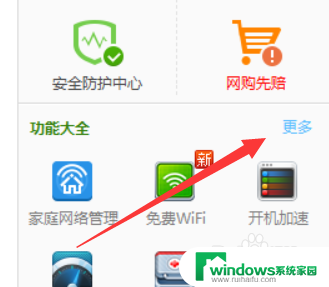
5.在“更多功能”列表窗口中,找到“强力卸载”工具。点击打开,如果找不到时可以通过“未添加工具”列表进行添加。
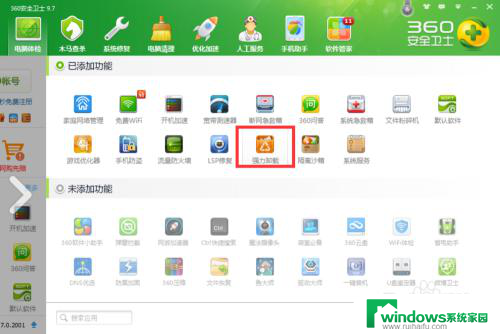
6.在打开的界面中,切换到“软件卸载”选项卡。点击要卸载的软件右侧的“卸载”按钮,如图所示:
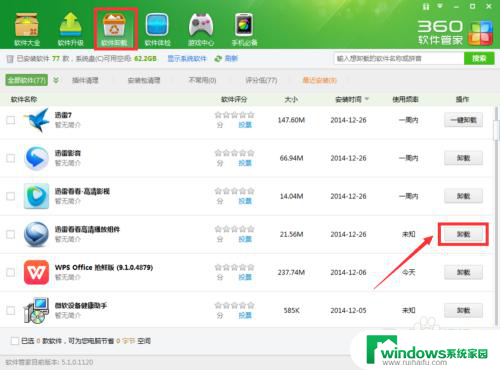
7.此时将弹出“软件卸载”警告窗口,直接点击“是”按钮,即可强力卸载对应的软件。此方法卸载软件较彻底。
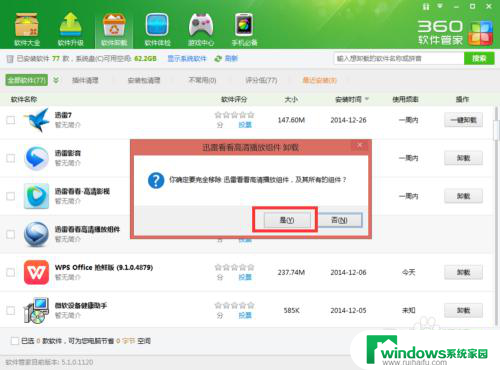
以上是如何彻底删除电脑软件的步骤,如果您遇到类似问题,可以参考本文提供的方法进行修复,希望对大家有所帮助。